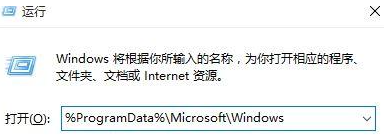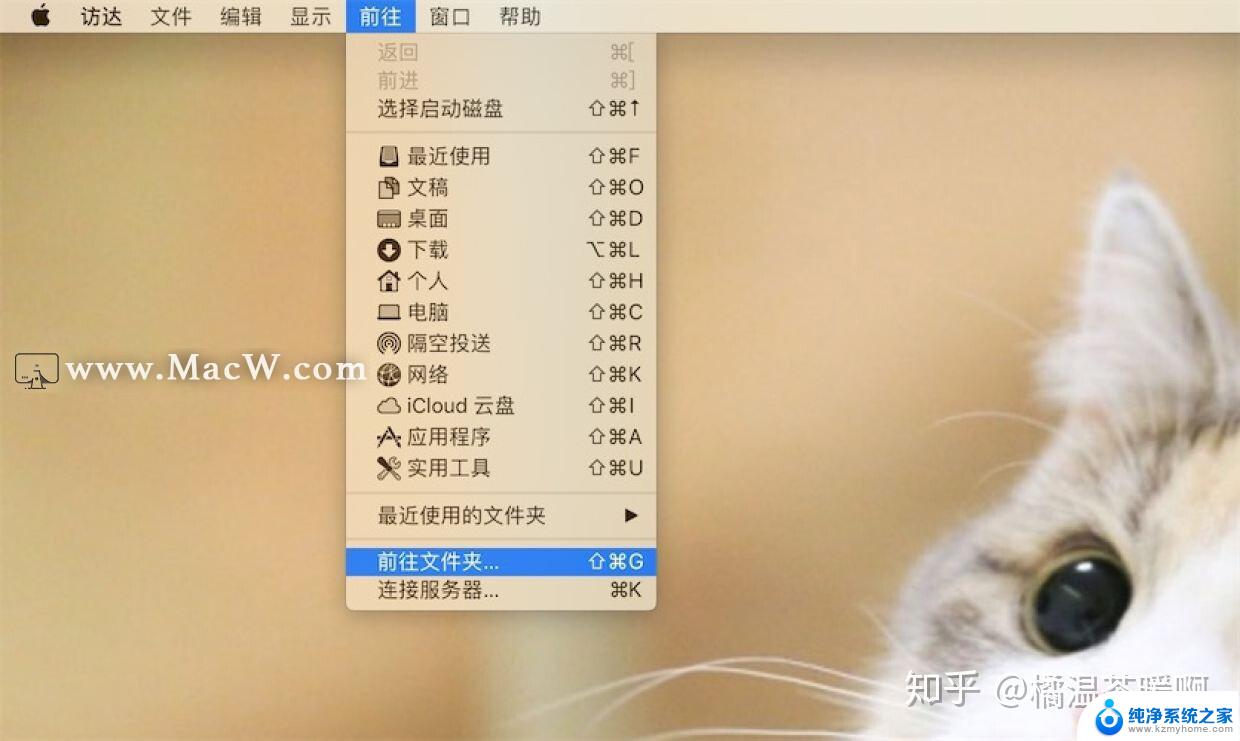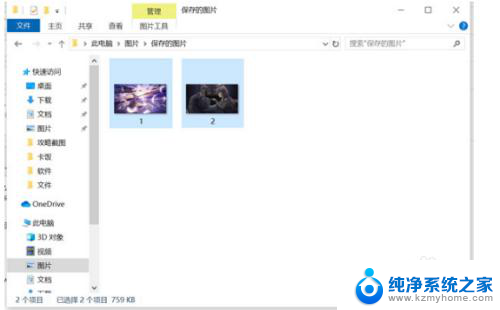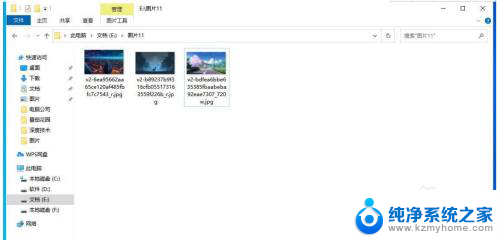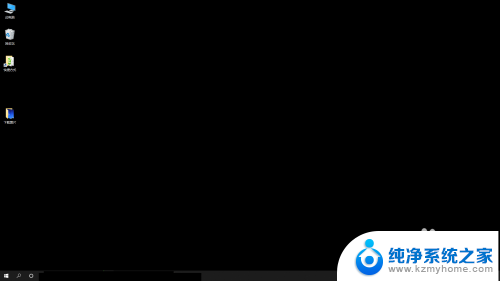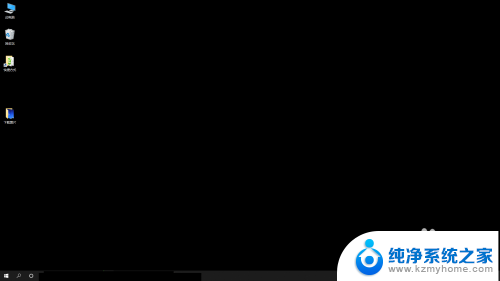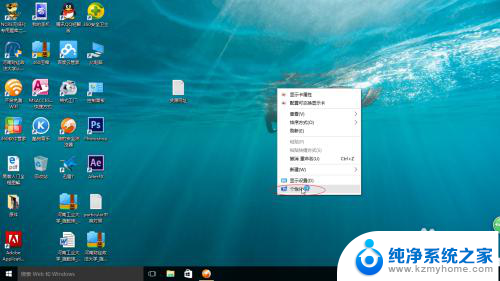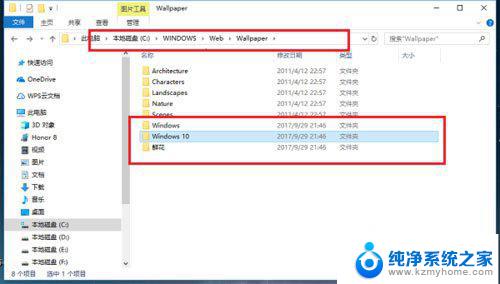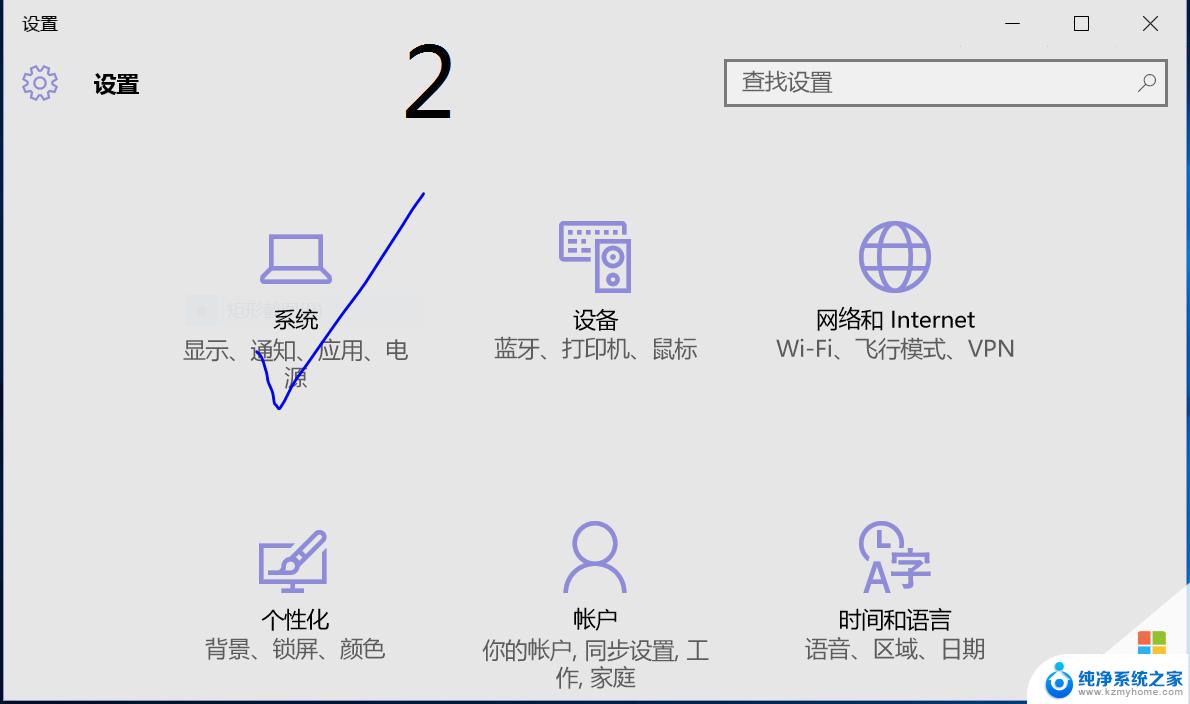怎么改电脑的桌面壁纸 Win10桌面背景怎么调整
更新时间:2024-10-03 14:49:34作者:yang
在使用Windows 10操作系统的电脑时,我们经常会想要个性化自己的桌面背景,让电脑界面更加符合自己的喜好,怎么改电脑的桌面壁纸呢?其实很简单,只需要在桌面空白处右键点击,选择个性化,然后在背景选项中选择你喜欢的图片或颜色即可。还可以调整背景的填充方式、图片位置和幻灯片播放等设置,让你的桌面背景效果更加个性化和独特。通过这些简单的操作,让你的电脑桌面焕然一新,充满活力和个性。

一、Win10自带壁纸设置方法
1、首先在在Win10电脑桌面空白处右键,随后选择“个性化”。
2、进入Win10个性化设置后,点击左侧的“桌面”进入壁纸设置
3、最后在系统自带的几张壁纸当中选择一种,我们还可以进行契合度选择设置,以及背景是以图片,纯色还是幻灯片放映形式存在
二、将下载的壁纸设置为Win10桌面壁纸方法
2、下载准备好图片之后,我们只需在下载好的图片上右键,最后选择【设置为桌面背景】即可。
以上就是怎么改电脑的桌面壁纸的全部内容,有遇到这种情况的用户可以按照小编的方法来进行解决,希望能够帮助到大家。